Win11系统怎么自定义锁定屏幕?
分类:win11教程 2021-12-14
导读: Win11系统怎么自定义锁定屏幕?--升级到Win11的用户会发现有一个新的锁定屏幕,上面会显示时钟、日期和背景图像,且背景图片每天更新。那想要自定义屏幕该怎么操作呢?下面我们就来看看Win11系统怎么自定义锁定屏幕的教程。 如何自定义 Win1...
升级到Win11的用户会发现有一个新的锁定屏幕,上面会显示时钟、日期和背景图像,且背景图片每天更新。那想要自定义屏幕该怎么操作呢?下面我们就来看看Win11系统怎么自定义锁定屏幕的教程。
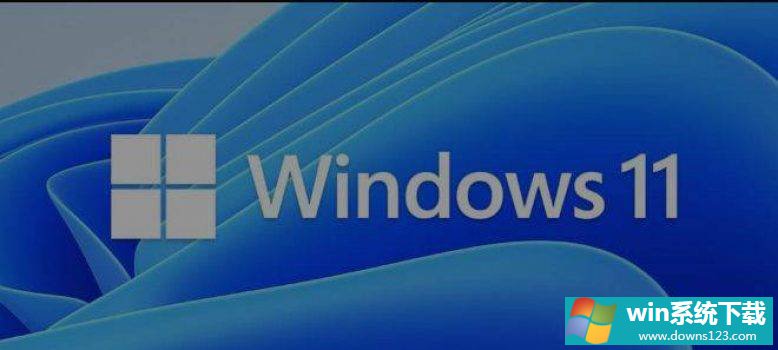
如何自定义 Win11 锁定屏幕:
按 Win + I 打开 Windows 设置。
转到个性化》 锁定屏幕。
展开个性化您的锁定屏幕部分。
选择 Windows 精选、图片或幻灯片。
展开锁定屏幕状态列表。
选择要显示的应用程序。
切换登录屏幕上的显示锁定屏幕背景图像按钮以将其打开或关闭。
在自定义 Win11 锁定屏幕之前,您需要按 Win + I 按钮打开 Windows 设置面板。然后,切换到左侧的个性化选项卡并单击右侧的锁定屏幕菜单。


